Jak přidat pravou / boční osu Y do grafu aplikace Excel?
Při vytváření grafu v aplikaci Excel se automaticky přidá osa Y do levé ruky. V některých případech jej musíte přesunout na pravou ruku, ale jak jste s tím mohli nakládat? Tento článek vám představí alternativní řešení.
- Přidejte osu Y pravé / boční osy do grafu aplikace Excel
- Přidejte pravou / boční osu Y do grafu v aplikaci Excel 2010

Přidejte osu Y pravé / boční osy do grafu aplikace Excel
Předpokládejme, že jste vytvořili spojnicový graf, jak je uvedeno níže. Nyní můžete přidat pravou osu Y do spojnicového grafu následujícím způsobem:
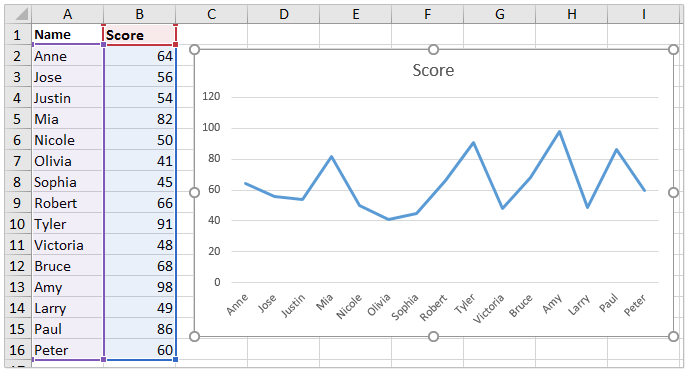
1. Klikněte pravým tlačítkem na graf a klikněte na Select Data z nabídky pravého tlačítka myši. Viz screenshot:

2. V dialogovém okně Vybrat zdroj dat klikněte na ikonu Add .
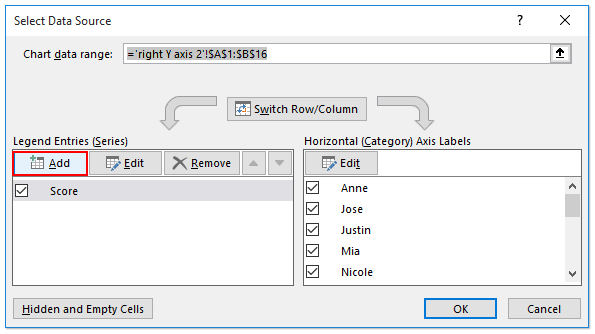
3. V dialogovém okně Upravit sérii zadejte název řady a hodnoty řady přesně stejné jako původní série a poté klikněte na OK tlačítka postupně zavřete dialogové okno Upravit sérii a dialogové okno Vybrat zdroj dat.
Poznámka: V mém případě zadám název série jako buňku B1 a určím hodnoty řady jako rozsah B2: B16.
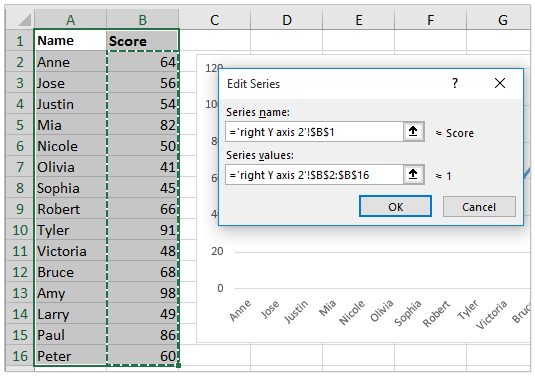
4. Nyní klikněte pravým tlačítkem na čáru v grafu a vyberte Change Series Chart Type z nabídky pravého tlačítka myši. Viz screenshot:

5. V dialogovém okně Změnit typ grafu zaškrtněte druhé zaškrtávací políčko v poli Secondary Axis sloupec a klepněte na tlačítko OK knoflík. Viz screenshot:
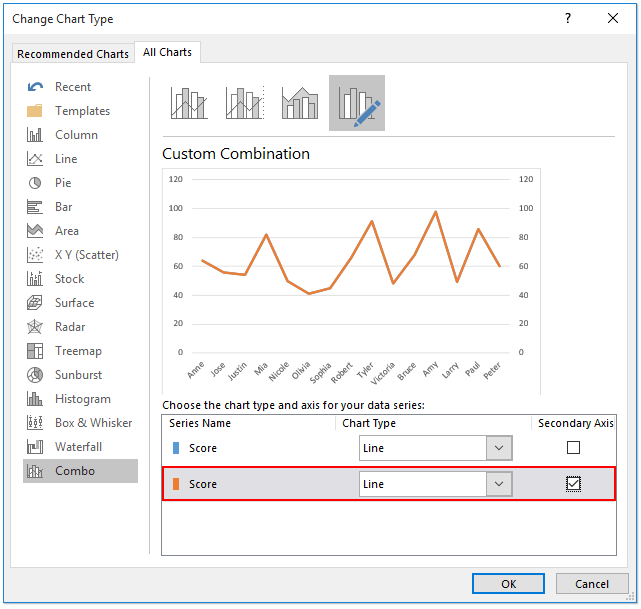
6. Nyní se vrátíte zpět do grafu. Klikněte pravým tlačítkem na levou osu Y a vyberte Format Axis v nabídce pravým tlačítkem. Viz snímek obrazovky:

7. V podokně Format Axis aktivujte Text Options, a potom zkontrolujte No Fill volba. Viz screenshot:

Nyní uvidíte, že do spojnicového grafu je přidána pravá osa Y. Viz snímek obrazovky:
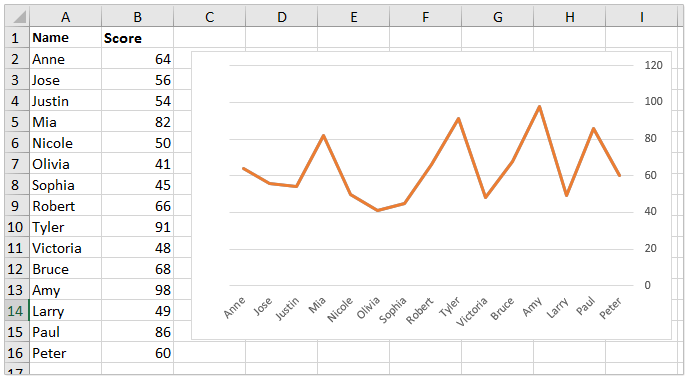
Přidejte pravou / boční osu Y do grafu v aplikaci Excel 2010
Pokud používáte Excel 2010, můžete přidat pravou / boční osu Y do grafu následujícím způsobem:
1. Následuj Krok 1-3 zavedený výše uvedenou metodou pro přidání druhé datové řady.
2. Klikněte pravým tlačítkem na nový řádek v grafu a vyberte Format Data Series v nabídce pravým tlačítkem. Viz snímek obrazovky:
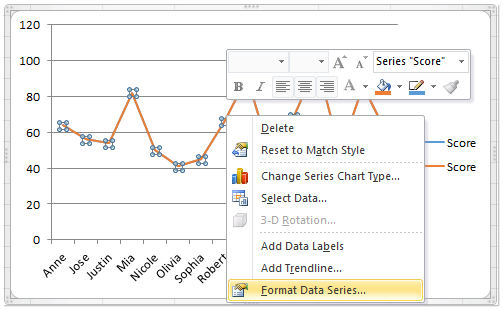
3. V dialogovém okně Formátovat datovou řadu povolte Možnosti řady v levé liště zkontrolujte Sekundární osa možnost a zavřete dialogové okno. Viz snímek obrazovky:

4. Vyberte levou osu Y v grafu a potom klepněte na Home > Font Color > White (nebo jinou barvou shodnou s pozadím grafu). Viz snímek obrazovky:

Nyní jste do grafu přidali osu Y na pravé straně. Viz snímek obrazovky:

Související články:
Nejlepší nástroje pro produktivitu v kanceláři
Rozšiřte své dovednosti Excel pomocí Kutools pro Excel a zažijte efektivitu jako nikdy předtím. Kutools for Excel nabízí více než 300 pokročilých funkcí pro zvýšení produktivity a úsporu času. Kliknutím sem získáte funkci, kterou nejvíce potřebujete...

Office Tab přináší do Office rozhraní s kartami a usnadňuje vám práci
- Povolte úpravy a čtení na kartách ve Wordu, Excelu, PowerPointu, Publisher, Access, Visio a Project.
- Otevřete a vytvořte více dokumentů na nových kartách ve stejném okně, nikoli v nových oknech.
- Zvyšuje vaši produktivitu o 50%a snižuje stovky kliknutí myší každý den!
